サイト内には、一部アフィリエイト広告が含まれています。
Jw_cad ソリッドで着色された矩形の描き方
Jw_cadで『□』矩形タブのソリッドを使って着色された矩形を描いてみましょう。
Jw_cadを使って図面を描いている中で、矩形を描くことも多いと思いますが、特定の図形だけ着色して区別したいときってありますよね。
ここではそんな使い方を練習したいと思いますので、練習して覚えてください。
色付き矩形の描き方
『□』矩形タブを使った矩形の描き方も角度や辺の長さを指定して描くときの使い方など、いくつかご紹介してきましたが、今回は矩形に色を付けて描くときの使い方を練習したいと思っています。
図面を描いている中で他のものと区別するために矩形を着色したいときもあると思うんですけど、後から着色するのは面倒ですから、出来たら矩形を描くと同時に着色したいものですよね。
そんな願いをかなえてくれる使い方がJw_cadにはありますので、キャプチャー動画で使い方をご覧ください。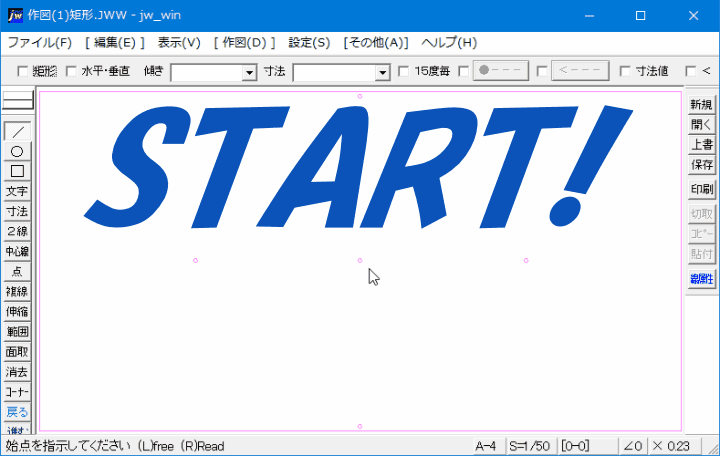
キャプチャー動画で矩形を描くと同時に着色を簡単に行っていましたけど、行ったのは『ソリッド』にチェックを入れただけのようなものですから、手順なんて必要ないのかもしれませんが、キャプチャー動画の確認の意味でご覧くださればと思います。
 ツールバーの『□』矩形タブをクリックしてください。
ツールバーの『□』矩形タブをクリックしてください。- コントロールバーの『ソリッド』にチェックを入れてください。
- 始点を右または左クリックしてください。
- マウスポインターを移動させて描く位置を決めたら、左クリックで決定してください。
基本的な矩形の描き方に『ソリッド』のチェックをするだけで、着色された矩形が簡単に描けます。
とても簡単なので、是非みなさんの図面作成に活かしていただければと思います。
![]()
『ソリッド』にも二種類あります。
ひとつは『線属性』で指定されている色を反映させるもので、![]() タブかコントロールバーの
タブかコントロールバーの![]() をクリックして出てくるダイアログで指定します。
をクリックして出てくるダイアログで指定します。
もう一つは任意で色指定するもので、キャプチャー動画の後半で行っていたところです。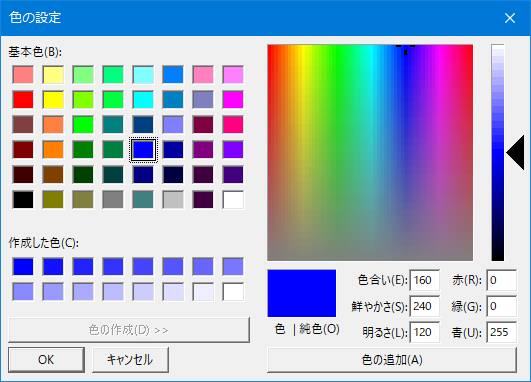
色の指定は、この色の設定ダイアログで行ってください。
左側の色をクリックして選択することもできますし、右側で色を調整することもできますので、お好きなほうで色指定していただいて結構です。
でもあまり奇抜色は、お勧めできませんけどね。

次は、こちらです。![]() Jw_cad 多重矩形の描き方
Jw_cad 多重矩形の描き方
Jw_cad 多重を使って沢山の矩形を描く使い方を練習しましょう。
